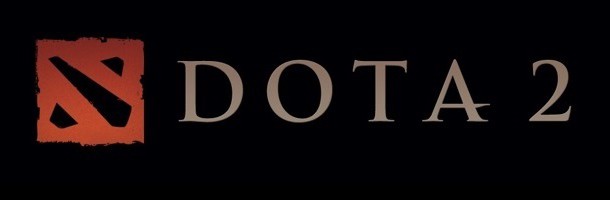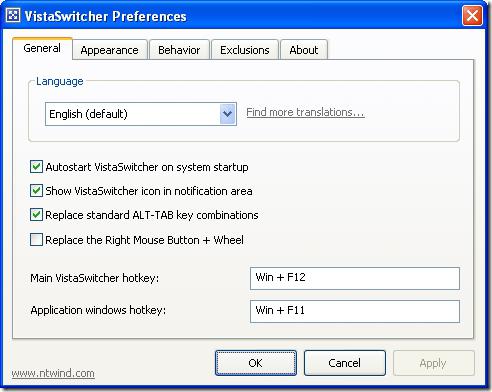कैसे कीबोर्ड पर भाषा बदलने के लिए कई तरीके
सामना करने वाले मुख्य मुद्दों में से एकप्रत्येक नए कंप्यूटर मालिक, निम्नलिखित: "कीबोर्ड पर भाषा कैसे बदलें?"। यह काफी मजाकिया स्थिति बताता है: माइक्रोसॉफ्ट (और आज हम अपने सॉफ्टवेयर उत्पाद - विंडोज ऑपरेटिंग सिस्टम के बारे में बात करेंगे) उपयोगकर्ता के काम को सरल बनाने के लिए हर संभव प्रयास कर रहे हैं, लेकिन जब तक समस्या पूरी तरह से हल नहीं हो जाती है, तब भी यह अभी तक दूर है।

सिस्टम फ़ंक्शन
यह समझने के लिए कि भाषा को कैसे बदला जाएकुंजीपटल, आप घड़ी के पास सिस्टम ट्रे में इसी चिह्न का उपयोग कर सकते हैं। एक आइकन को खोजने के लिए आसान है - यह एक अंकन भाषा (आरयू, एन, UA ...) है। बाईं माउस बटन के साथ उस पर क्लिक करने के बाद सिस्टम में स्थापित भाषाओं की सूची प्रदर्शित करता है - केवल वांछित निर्दिष्ट कर सकते हैं। हालांकि, इस विधि सुविधाजनक नहीं माना जा सकता। वहाँ कीबोर्ड पर भाषा बदलने के लिए की अधिक सरल तरीके हैं।

समायोजन
नियंत्रण कक्ष में एक आइकन "भाषा और हैक्षेत्रीय पैरामीटर "। यदि आप उस पर क्लिक करते हैं, तो ऑपरेटिंग मोड का चयन करने के लिए विंडो प्रकट होती है। अक्सर आपको "भाषाएं और कीबोर्ड" टैब की आवश्यकता होती है। "सामान्य" अनुभाग में, आप "जोड़ें" बटन पर क्लिक कर सकते हैं और वांछित भाषाओं को निर्दिष्ट कर सकते हैं - वे हॉट बटन द्वारा स्विच की गई सूची बनाते हैं। भाषा बार अधिसूचना क्षेत्र में एक आइकन है, इसे आपकी इच्छाओं के अनुसार भी अनुकूलित किया जा सकता है। कीबोर्ड स्विचिंग टैब आपको वांछित संयोजन निर्दिष्ट करने की अनुमति देता है, क्योंकि कुछ उपयोगकर्ता किसी कारण से स्वीकार की गई डिफ़ॉल्ट प्रणाली को पसंद नहीं करते हैं।
स्वचालित कीबोर्ड स्विचिंग

उदाहरण के लिए, एक उपयोगकर्ता एक पाठ में काम करता हैसंपादक दुर्घटना से कुंजीपटल भाषा को स्विच करने के लिए भूल जाते हुए, स्क्रीन पर बिना देखे, "हैलो" के बजाय आप "Plhfdcndeqnt" टाइप कर सकते हैं। बेशक, अगर आपको कोई गलती दिखाई देती है, तो आप इसे ठीक कर सकते हैं, लेकिन यह संभावना नहीं है कि कोई इसे पसंद करे। यदि कार्यक्रम भाषाओं को स्विच करने के लिए सेट किया गया है (सर्वश्रेष्ठ - पंटो स्विचर), तो यह स्वचालित रूप से टाइप किए गए शब्द की भाषा को बदल देगा, अक्षरों को उचित रूप से परिवर्तित करेगा। बेशक, आपको चमत्कारों के कार्यक्रम से उम्मीद नहीं करनी चाहिए: जापानी शब्द को रूसी में परिवर्तित करना हमेशा संभव नहीं होता है। हालांकि, मौजूदा क्षमताओं के साथ भी, पाठ संपादकों के साथ काम करने की क्षमता बहुत बढ़ जाती है, क्योंकि त्रुटियों की संख्या कम हो जाती है।
घड़ी के बगल में अपने आइकन पर क्लिक करके, राइट-क्लिक करेंमाउस, आप सेटिंग स्क्रीन पर जा सकते हैं। यहाँ सब कुछ स्पष्ट है। सहायता की एक विकसित प्रणाली है। एक नियम के रूप में, आप बिना किसी समायोजन के कर सकते हैं, क्योंकि सब कुछ बॉक्स से बाहर काम करता है।